PS图层层性合成照片并增加影像质感
发布时间:2016-12-30 来源:查字典编辑
摘要:今天为大家分享PS图层层性合成照片并增加影像质感方法介绍,教程很实用,值得大家学习,这是由墨西哥摄影师FelixHernandezRodri...
今天为大家分享PS图层层性合成照片并增加影像质感方法介绍,教程很实用,值得大家学习,这是由墨西哥摄影师 Felix Hernandez Rodriguez 所分享的简单小贴士,这次他示范如何利用PS中的图层层性来增加影像质感/合成照片,以下是示范图片:
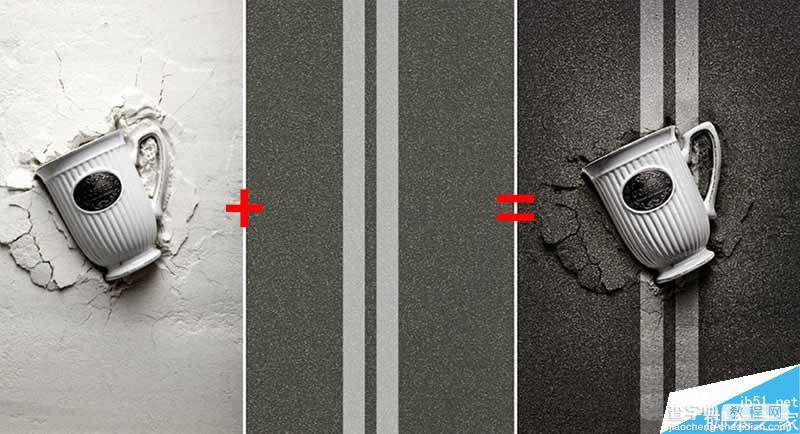
而原图是这两张:

因为左图为白底所以合成非常简单,只需要把图层调成「色彩增值」、再擦除不需要的部份即可,成品如下:

以下是我制作的范例,使用了同样原理的方法合成,再加上一点自己方式,素材如下:

背景:
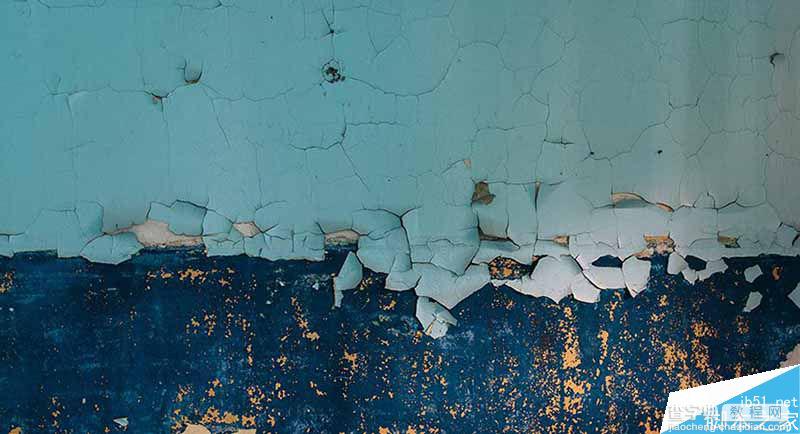
1.先把面图拉到背景
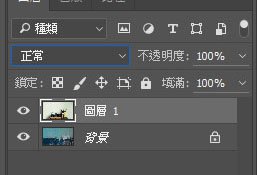
2.改变图层属性
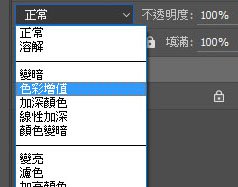

3.因为这张照片的物件比较多和复杂,所以需要作简单「退地」,再复制一个图层。
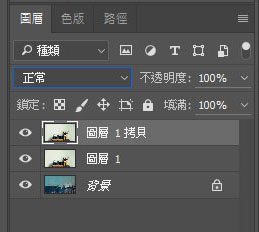
4.点魔术棒。
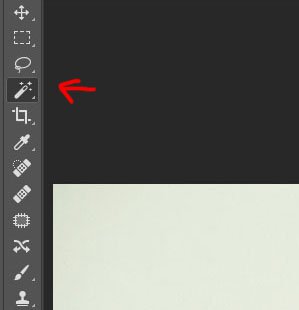
选出背景部份,删去。

变成下图﹙细看的话还会发现有一些边缘未处理好,不过缩图是可以接受的﹚

有一些地方的颜色和背景很不搭﹙如相机上反射的是绿光﹚再处理一下光暗和颜色:

另一例子:


这次方法相反,背景素材在上,可以使用擦胶擦掉:


或者使用魔术棒工具:

使用「色彩增值」合成后:

这次发现用「覆盖」的效果会比较好,直接修改属性、未处理图像的情况:

处理后:

上图的静物照片因景深问题,直接把背景合成就会有点违和感,其实也可以再多做一步﹙模糊背景﹚,大家都可以找自己的照片试试看呢。


